윈도우11을 사용하다 보면 작업표시줄에 실시간 네트워크 속도나 CPU, 메모리 사용량을 표시하고 싶을 때가 있습니다. 하지만 기본 설정만으로는 이런 정보를 보기 어렵고, 별도의 모니터링 프로그램이 필요하죠. 이럴 때 유용하게 사용할 수 있는 프로그램이 바로 TrafficMonitor입니다. TrafficMonitor는 가볍고 직관적인 시스템 리소스 모니터링 도구로, 네트워크 업/다운로드 속도는 물론 CPU와 메모리 사용률까지 작업표시줄에 실시간으로 표시해줍니다. 설치도 간단하고 무설치 버전도 제공되어 누구나 손쉽게 사용할 수 있으며, 디자인과 표시 항목까지 사용자 취향에 따라 커스터마이징할 수 있다는 것이 큰 장점입니다.
그래서 오늘은 TrafficMonitor 프로그램을 통해 윈도우11 작업표시줄에 네트워크 및 시스템 리소스 정보를 표시하는 방법을 처음부터 차근차근 설명해드릴 예정입니다. 복잡한 설정 없이도 따라할 수 있도록 단계별로 자세히 안내해드릴 테니, PC 상태를 한눈에 확인하고 싶은 분들은 꼭 끝까지 읽어보세요!
TrafficMonitor 기능 및 특징
직관적인 실시간 모니터링
TrafficMonitor의 가장 큰 장점 중 하나는 화면 한쪽에 항상 표시되는 실시간 모니터링 위젯입니다. 업로드 및 다운로드 속도뿐만 아니라 현재 인터넷 사용량도 즉시 확인할 수 있어, 무거운 작업 중 병목 현상을 파악하는 데 매우 유용합니다.
시스템 자원 정보 제공
네트워크뿐만 아니라 CPU, 메모리, 디스크 사용량도 함께 표시됩니다. 사용자는 전체 시스템 상태를 직관적으로 이해할 수 있으며, 특정 애플리케이션이 사용하는 자원을 실시간으로 확인할 수 있습니다.
사용자 지정 가능한 위젯 스타일
또 다른 큰 장점은 사용자가 위젯을 원하는 대로 커스터마이징할 수 있다는 것입니다. 위치, 크기, 색상, 투명도 등 다양한 요소를 조절할 수 있어 데스크탑 환경에 자연스럽게 어울리게 설정할 수 있습니다.
매우 간편한 설치와 사용
설치 없이 사용할 수 있는 포터블 버전이 제공되며, 설치형 버전도 매우 가볍고 빠릅니다. 실행 후 자동으로 백그라운드에서 작동하며 시스템 자원도 거의 소모하지 않습니다.
다양한 네트워크 환경과 호환
Wi-Fi, 이더넷, 가상 네트워크 등 대부분의 네트워크 환경을 자동으로 인식하고, 현재 연결된 네트워크 인터페이스의 이름과 속도도 확인할 수 있어 복잡한 네트워크 구성도 쉽게 관리할 수 있습니다.
그래프 및 수치 정보 제공
텍스트 수치 외에도 시각적인 그래프 형태로 트래픽 정보를 제공하여, 시간별 트렌드를 분석하거나 갑작스러운 사용량 증가를 한눈에 파악할 수 있습니다.
사용 이력 로그 기능
옵션 설정을 통해 트래픽 사용 기록을 로그 파일로 저장할 수 있습니다. 장기간 사용 시 네트워크 데이터 통계를 생성하기에 적합하며, 월별 또는 일별 사용 패턴을 확인하는 데도 유용합니다.
요약 정보 표
| 항목 | 제공 여부 |
|---|---|
| 실시간 속도 표시 | 제공 |
| CPU/메모리 모니터링 | 제공 |
| 그래프 시각화 | 지원 |
| 사용자 커스터마이징 | 가능 |
TrafficMonitor 다운로드 및 사용방법
다운로드 및 실행 방법
1 아래 링크를 클릭하시면 TrafficMonitor 프로그램 다운로드 사이트에 접속 할 수 있습니다.
2다운로드 사이트에 접속한 후, 32비트 운영체제를 사용하는 경우에는 TrafficMonitor_x86.zip 링크를, 64비트 운영체제를 사용하는 경우에는 TrafficMonitor_x64.zip 링크를 클릭하여 실행 파일을 컴퓨터에 저장합니다.
자신의 컴퓨터가 32비트인지 64비트인지 확인하는 방법은 아래 버튼을 클릭하면 확인할 수 있습니다.
3 다운로드한 파일의 압축을 해제한 후, 생성된 폴더를 그대로 내 PC → C드라이브에 복사하여 붙여넣기 합니다. 그 다음 복사한 폴더에 들어갑니다.
4 TrafficMonitor.exe 파일을 더블 클릭하여 실행합니다.
5 그러면 화면 위에 둥둥 떠다니는 Flow 형태로 TrafficMonitor 프로그램이 실행됩니다. 기본 설정에서는 네트워크의 업로드 및 다운로드 속도 정보만 표시됩니다.
다른 컴퓨터 리소스 정보 표시 방법
1 둥둥 떠다니는 TrafficMonitor 프로그램 위에 마우스 오른쪽 버튼을 클릭한 후, 먼저 Show Taskbar Window 메뉴를 클릭하고, 이어서 Show Main Window 메뉴를 클릭합니다.
참고로 "Show Taskbar Window"는 작업 표시줄에 트래픽 정보를 표시하도록 설정하는 메뉴이며, "Show Main Window"는 프로그램의 전체 설정 및 상세 정보를 볼 수 있는 메인 창을 엽니다.
2 그러면 둥둥 떠다니던 Flow 형태의 TrafficMonitor는 사라지고, 작업표시줄에 네트워크 업로드 / 다운로드 속도 정보가 표시됩니다.
3 다른 정보도 함께 표시하고 싶다면, 작업표시줄에 표시된 업로드 / 다운로드 속도 정보 위에서 마우스 오른쪽 버튼을 클릭한 후, Display Settings 메뉴를 선택합니다.
4 디스플레이 설정 팝업창이 뜨면, "CPU usage (CPU 사용률)", "Memory usage (메모리 사용률)" 등 표시하고 싶은 정보를 체크한 후 마지막으로 OK 버튼을 클릭합니다.
5 그러면 네트워크 업로드 / 다운로드 정보뿐만 아니라, CPU 사용률과 메모리 사용률 정보도 함께 작업표시줄에 표시됩니다.
작업표시줄에 표시된 정보 색상 및 폰트 변경 설정
1 작업표시줄에 표시된 컴퓨터 리소스 정보 위에서 마우스 오른쪽 버튼을 클릭한 후, Options 메뉴를 선택합니다.
2 상단에 있는 Taskbar Window Settings 탭을 클릭합니다. 이 탭에서는 작업표시줄에 표시할 항목의 순서, 정렬, 투명도, 색상 등을 세부적으로 설정할 수 있습니다. 사용자의 취향에 따라 작업표시줄 정보 표시를 커스터마이징할 수 있는 핵심 메뉴입니다.
3 Color and Font 항목 아래에서는 텍스트의 폰트, 글자 색상, 배경 색상 등을 자유롭게 설정할 수 있습니다.
글꼴 크기나 굵기를 조정하면 가독성 향상에 도움이 되며, 배경색을 반투명하게 설정하면 작업표시줄과 조화롭게 표시할 수 있습니다.
4 상단에 있는 General Settings 탭을 클릭한 후, Auto run when Windows starts 옵션에 체크하고 마지막으로 Apply 버튼을 클릭합니다. 이 옵션을 활성화하면 Windows가 시작될 때 TrafficMonitor가 자동으로 실행되어 매번 수동 실행할 필요가 없습니다.
5 작업표시줄에 표시된 컴퓨터 리소스 정보의 텍스트 폰트, 색상, 크기 등이 변경된 것을 확인할 수 있으며, 컴퓨터를 재부팅하더라도 TrafficMonitor 프로그램이 자동으로 실행됩니다.
6 컴퓨터를 재부팅한 후, 화면 오른쪽 아래 숨겨진 아이콘 영역(트레이)에 TrafficMonitor 아이콘이 자동으로 생성된 것을 확인할 수 있습니다. 해당 아이콘을 더블 클릭하거나 마우스 오른쪽 버튼으로 클릭하면, 설정 메뉴에 다시 접근하거나 프로그램을 빠르게 제어할 수 있습니다.
긴 글 읽어주셔서 감사합니다.
끝.


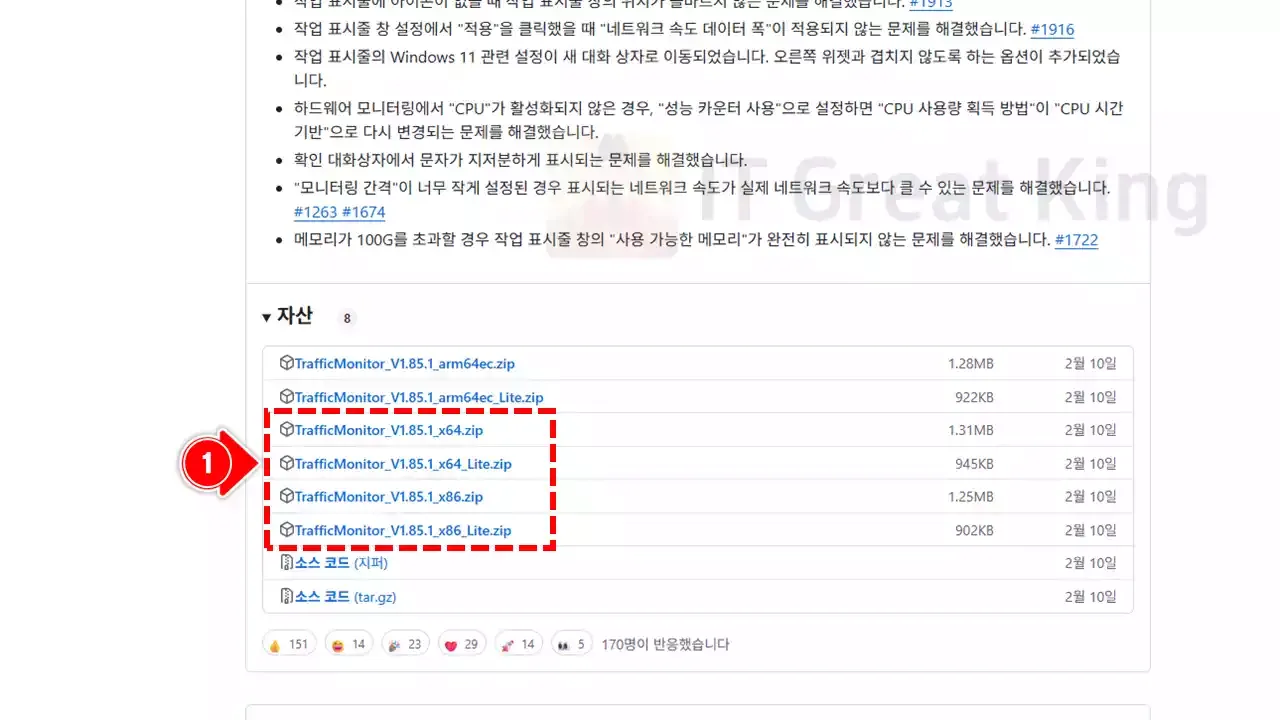









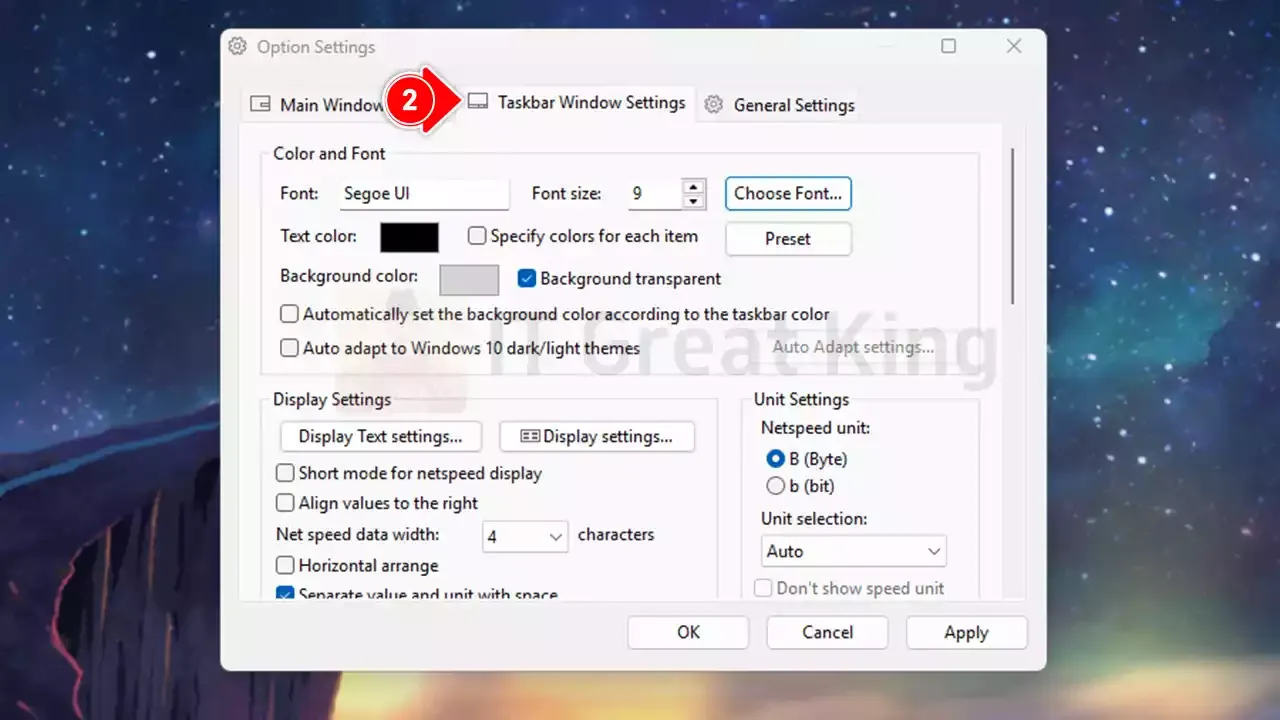









![윈도우 10 / 11에서 구글 플레이 스토어 PC 버전 설치방법 [5분컷]](https://blogger.googleusercontent.com/img/b/R29vZ2xl/AVvXsEj88eKDX7E1GWIko2yNqyvinTHd1s1DuBTOTlixyWb0mOf2oO-59BE0SHYoYJ7yQgO5yQ-XUxUoJAk_ro2Soz0M11l47dQvGO5NUaZQBYOgRwkCgPOa3EqQ2zQNSLZPWx_Y0MiB9O-SjQ3h5qzAfWozLRr7hFn7m6dsUh2YjZHe81pa7_hwd0kT-uTnMu2G/w72-h72-p-k-no-nu/%EC%9C%88%EB%8F%84%EC%9A%B0%2010,%2011%EC%97%90%EC%84%9C%20%EA%B5%AC%EA%B8%80%20%ED%94%8C%EB%A0%88%EC%9D%B4%20%EC%8A%A4%ED%86%A0%EC%96%B4%20PC%20%EB%B2%84%EC%A0%84%20%EC%84%A4%EC%B9%98%EB%B0%A9%EB%B2%95%20.webp)




0 댓글